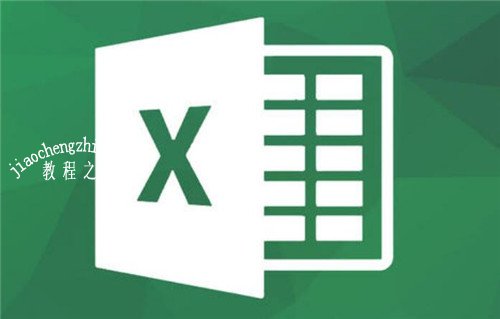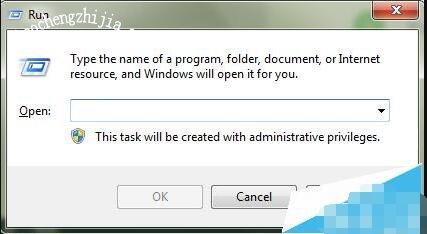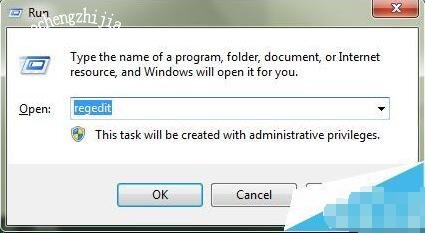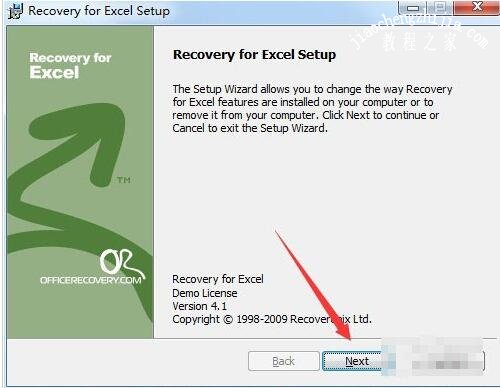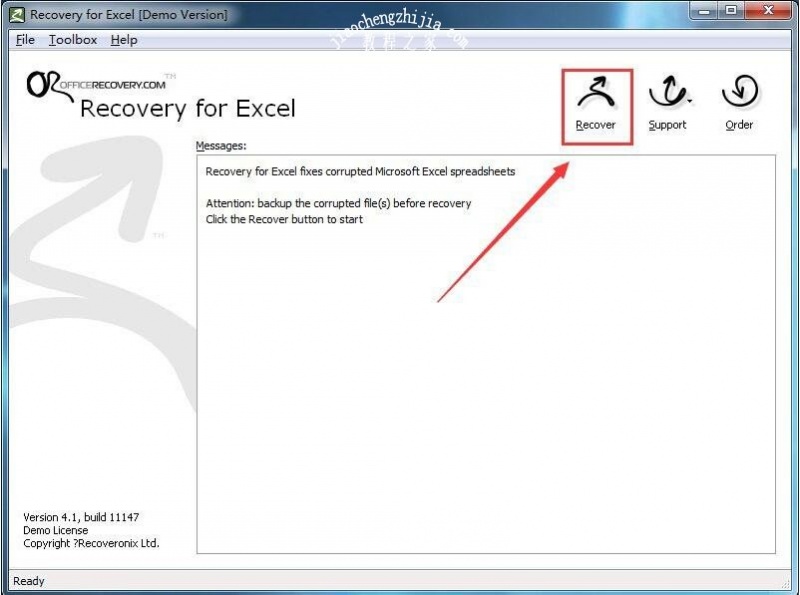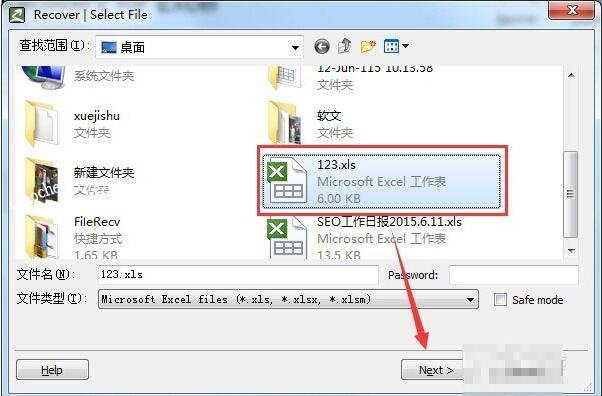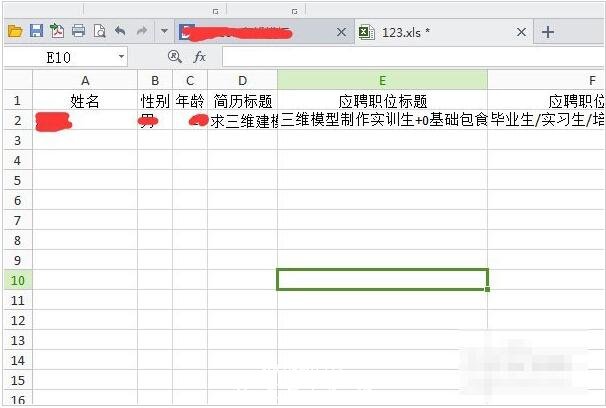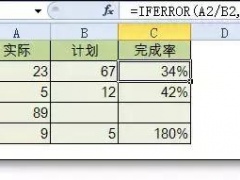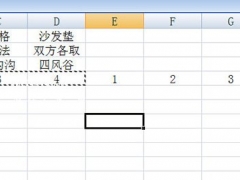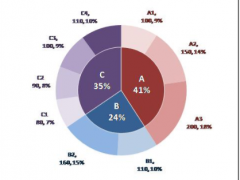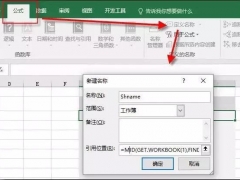excel打不开xlsx文件怎么办 excel打开xlsx文件乱码怎么解决
教程之家
Excel
xlsx文件是excel表格保存的默认文件格式,我们保存之后它的后缀就是xlsx,如果xlsx文件连excel打不开,我们该怎么解决?下面小编为大家带来Excel打不开xlsx文件的解决方法,遇到上述情况可以参照下面的方法解决。
excel打不开xlsx文件的解决方法
1、Win+R 运行
2、输入regedit,编辑注册表
3、转到HKEY_CLASSES_ROOT\Excel.Sheet.12\shell\Open\command
4、编辑defalt文件,在最后添加"%1".
如:原参数为"C:\Program Files (x86)\Microsoft Office\Root\Office16\EXCEL.EXE"
新参数为"C:\Program Files (x86)\Microsoft Office\Root\Office16\EXCEL.EXE" "%1"
5、点击ok ,返回,重新打开*.xlsx 文件,恢复正常
相关知识阅读:
1、在本站搜索“recovery for excel”下载并安装excel修复软件recovery for excel。
2、安装成功后,点击右上角的recover,进入修复步骤。
3、选择需要修复的文件,点击下一步。
4、之后,选择修复后的文件将要存储的文件路径,点击开始。
5、在短暂的读条修复后,即可修复成功。打开上一步中选择的路径,会看到目录下自动生成的文件夹。
6、在生成的文件夹下就是已修复的文件,打开后就检查乱码是否消失。
以上便是‘excel打不开xlsx文件怎么办 excel打开xlsx文件乱码怎么解决’的全部内容了,希望可以为大家带来帮助,如果你还想了解更多关于excel表格的使用技巧,可以进入教程之家网了解一下。